为什么 WordPress 管理员速度慢? 12 个原因以及如何解决它
已发表: 2021-07-01WordPress 后端加载,这是用户在导航到其 WordPress 站点的仪表板或编辑其内容时看到的内容。 对于许多 WordPress 用户来说,它一直很缓慢。 WordPress 管理员缓慢是一个主要问题,它会使网站的内容编辑过程令 WordPress 管理员及其客户感到沮丧。
因此,当他们尝试在 WordPress 管理面板中做某事时,没有人愿意等待那么久。
在这篇博文中,我将讨论 WordPress 后端速度缓慢的最常见原因,并为您提供有助于修复它的解决方案!
WordPress 管理员通常是 WordPress 网站最常用的部分。 随着您和您的网站规模、复杂性和流量的增长,WordPress 管理员加载时间可能会随着时间的推移而增加。
一些可能会降低 WordPress 管理员速度的主要原因。
- (1) 考虑升级您的主机
- (2) 使用最新版本的PHP
- (3) 升级 WordPress 版本
- (4) 禁用引用和引用
- (5) 使用查询监视器嗅出慢速插件
- (7) 清理你的数据库
- (8) 增加 WordPress 内存限制
- (9) 禁用不必要的仪表板小部件
- (10) 限制后期修订和自动保存
- (11) 保护 wp-login 页面
- (12) 禁用浏览器扩展
- 综上所述
如何修复缓慢的 WordPress 管理仪表板:12 个提示和原因
如果您的 WordPress 管理员仍然很慢怎么办? 以下是一些修复 WordPress 后端加载问题的 WordPress 故障排除技巧。
(1) 考虑升级您的主机
WordPress.org 推荐 WordPress 优化托管,这是 WordPress 托管的一个级别,已配置为最适合 WordPress。
有时,您的主机可能无法像 WordPress 那样使用 WordPress。 如果您在共享服务器上,则很可能是这种情况。
因此,升级您现有的主机可以解决您的 WordPress 管理员速度问题。
一个 WordPress 优化的托管服务提供商通常会更贵,但你会得到你所支付的,而且 WordPress 的加载速度会更快。
如果您有足够的预算,我建议您使用以下任何优化的托管服务提供商。
- 金斯塔
- 飞轮
- 蓝主机
- 多余的
这是最佳 WordPress 托管主机的指南。
(2) 使用最新版本的PHP
WordPress 需要 PHP 来加载所有 WordPress 数据。 WordPress 推荐使用最新版本的 PHP,尤其是当 WordPress 管理员在加载时速度很慢时。
如果您的服务器上加载了 WordPress,并且 WordPress 管理员速度很慢,但其他 PHP 密集型站点加载良好,那么 WordPress 可能与您的 PHP 版本不兼容。
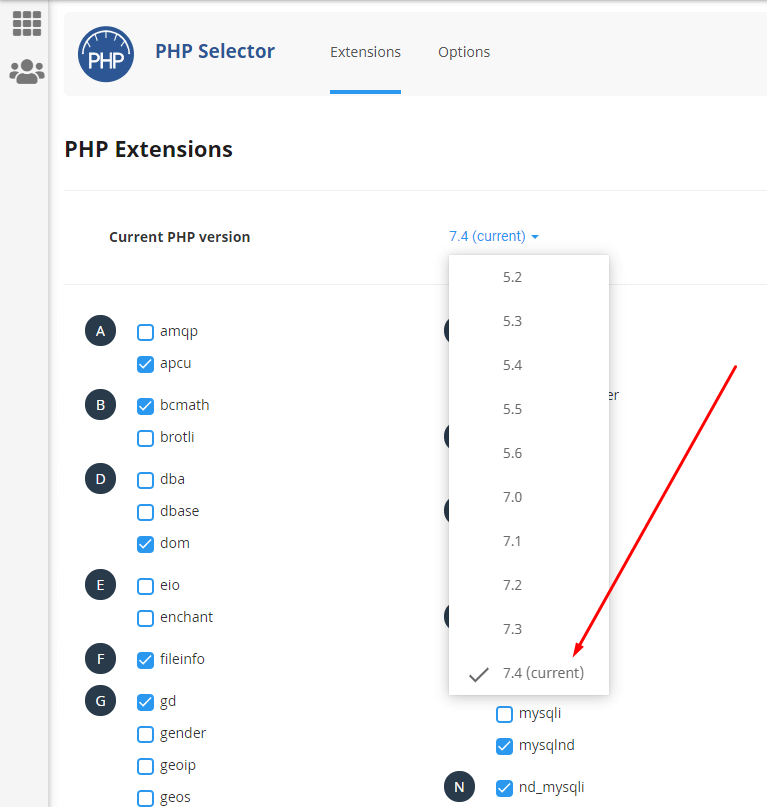
因此,您应该将 PHP 版本更改为最新版本。 如果您使用 cPanel 托管,则只需登录 cPanel 并选择 PHP 版本功能,然后将您当前的 PHP 版本更改为最新版本。
(3) 升级 WordPress版本
如果 WordPress 管理员速度很慢,可能是时候升级您的 WordPress 版本了。 WordPress 更新带有新功能和错误修复,因此 WordPress 开发人员建议您定期更新 WordPress 以获得这些好处。
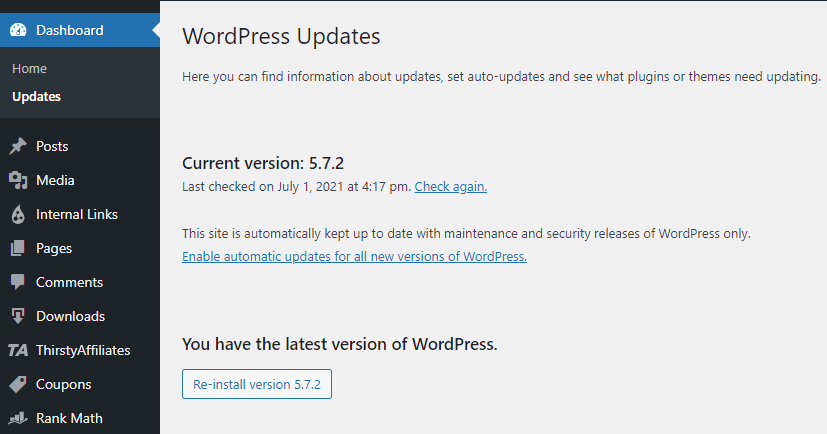
如果 WordPress 太旧或过时,可能是时候升级了,因为更新 WordPress 可以修复安全漏洞,并通过更积极地缓存来加速后端。
(4) 禁用引用和引用
Pingbacks 是指博客作者通知其他博客他们已链接到他们的内容。 WordPress 设置为自动 ping 博客,但它是一个过时的协议,可以在 WordPress 管理面板中轻松禁用。
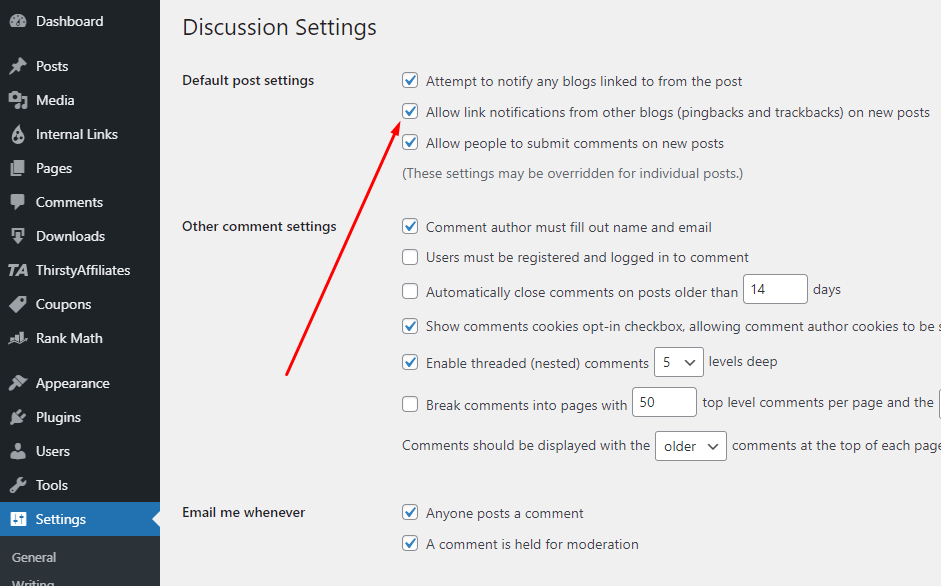
因此,有时您的 WordPress 后端可能会因为 WordPress ping 其他博客而变慢。
禁用引用:
Trackbacks 与 Pingbacks 相同,只是它们用于来自博客作者的私人消息,并且 WordPress 默认不发送它们。 如果您不与其他 WordPress 博客连接,您可以选择禁用这些。
(5) 使用查询监视器嗅出慢速插件
您可以使用查询监视器 WordPress 插件来嗅出降低 WordPress 管理员速度的 WordPress 插件。
您还可以使用 WordPress 调试模式并选中“显示 WordPress 表”以查看 WordPress 查询和慢速插件。
我强烈推荐使用查询监视器,它可以让您找到降低 WordPress 管理员速度的 WordPress 插件。
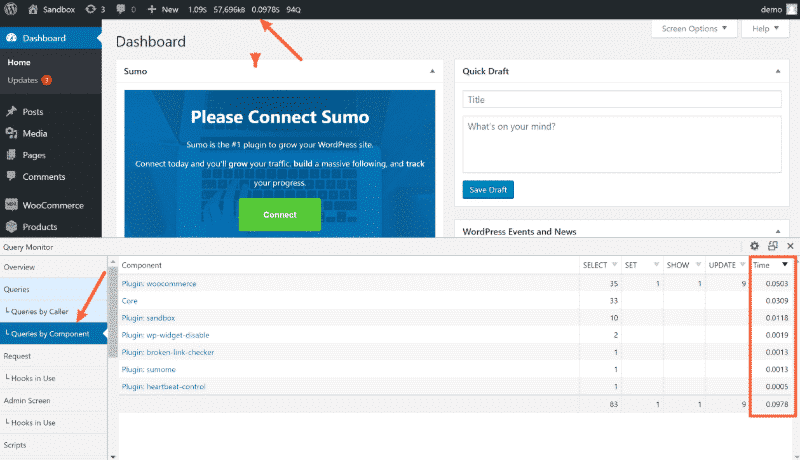
它将向您显示哪些 WordPress 查询正在减慢您的 WordPress 管理员的速度,并且它还具有 WordPress 调试模式。
这个 WordPress 插件易于使用但功能非常强大,它是 WordPress 管理员加载缓慢问题的一键式解决方案。
如果您发现任何导致 WordPress 后端加载缓慢的插件,您可以禁用或卸载它们。
(6) 使用心跳控制
WordPress Heartbeat API 有助于 WordPress 后端加载速度和后端性能。

WordPress Heartbeat API 是在 WordPress 版本四点二(版本:WordPress v/s WP)中引入的,用于改进 WordPress 的核心功能,包括管理面板的首页和仪表板页面的加载时间。
WordPress 心跳默认以秒为单位设置,因此您输入的值应小于五分钟。
要控制 WordPress 心跳,您可以使用 WP Rocket 插件,该插件可让您根据需要调整 WordPress 心跳。
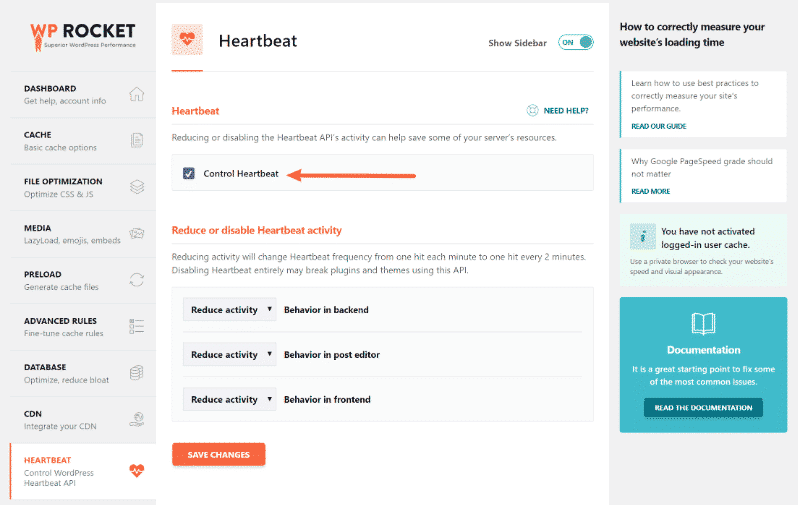
(7) 清理你的数据库
由于许多小数据请求的累积效应,WordPress 管理员变得缓慢。 WordPress 必须在每个请求上加载所有数据库表,这些请求需要时间。
此外,WordPress 查询默认情况下会被缓存,因此如果它们来自缓存而不是再次查询数据库,后续页面加载会更快。
清理 WordPress 数据库有助于减少 WordPress 管理员加载时间。 WordPress 不会自动删除旧数据,因此很容易堆积并降低 WordPress 后端性能。
清理 WordPress 数据库的最佳方法是定期使用 Advanced Database Cleaner 或 WP Rocket 插件。
WP Rocket 将帮助保持 WordPress 表的大小更小,删除不需要的信息。 它还可以帮助您删除所有未使用的 WordPress 缓存表、WordPress 临时选项、WordPress 更新(核心)文件和 WordPress 自动保存数据。
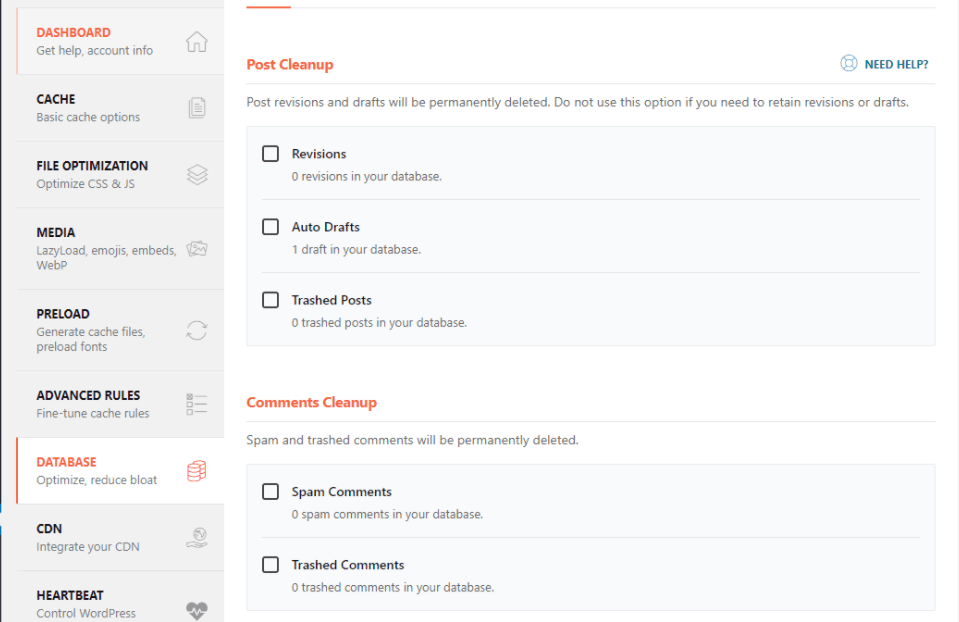
只需单击“预配置脚本”选项卡,WP Rocket 就会自动为您处理一切。
(8) 增加 WordPress 内存限制
默认情况下,WordPress 内存限制设置为 256MB。 因此,WordPress 管理员加载缓慢可能是由于 WordPress 内存限制较低,这限制了在给定时间执行的 WordPress 进程的数量。
允许 WordPress 管理页面和插件使用 wp-config.php 中的此代码段使用更多 CPU 资源
define('WP_MEMORY_LIMIT', '512M');这个 WordPress 代码片段将为 WordPress 分配至少 512MB 的空间,这对于大多数 WordPress 网站来说应该绰绰有余。
(9) 禁用不必要的仪表板小部件
默认情况下,WordPress 有许多可用的小部件,如 WordPress 新闻、WordPress 插件、WordPress 链接,它们会占用内存并减慢 WordPress 管理页面的速度。
由于一些不必要的仪表板小部件,您的 WordPress 后端可能会变慢并且变得更加复杂。
为了使 WordPress 管理员快速且易于使用,您可以使用 WordPress 仪表板插件禁用不必要的 WordPress 仪表板小部件。
只需从 WordPress 存储库安装并激活免费的 Widget Disable 插件,然后转到Appearance → Disable Widgets并摆脱所有您不使用的小部件。
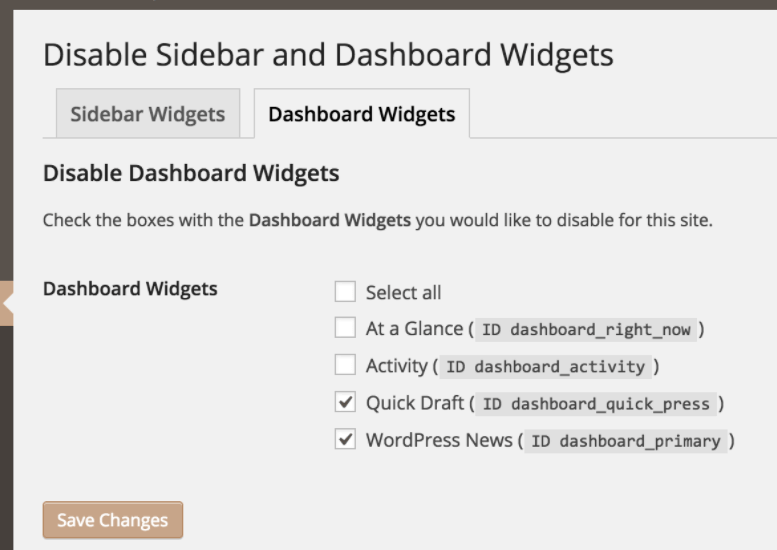
(10) 限制后期修订和自动保存
自动保存 WordPress 帖子可能是 WordPress 管理员速度变慢的原因之一。 WordPress 自动保存功能会在您每次更改帖子时保存一份副本,并将其与修订号一起存储。
因此,您可以通过在 WordPress wp-config.php 文件中添加一个简单的代码片段来禁用每个帖子的自动保存

//disable WP Post Revisions define('AUTOSAVE_INTERVAL', 300); // seconds define('WP_POST_REVISIONS', false);(11) 保护 wp-login 页面
WordPress 管理员应该是您网站上最安全的页面之一,但您可能犯了一些安全错误,将其暴露在 WordPress 登录页面黑客攻击之下。
您不仅应该防范黑客,还应该防止垃圾邮件机器人使用您的服务器登录。 因此,自动登录机器人在尝试登录您的站点时会消耗服务器资源。
有时出于这个原因,您的 WordPress 管理员可能会很慢。 因此,您应该更好地保护您的管理员登录页面。
您可以使用名为 WP Hide Login 的插件更改默认管理员登录 URL,也可以使用 iThemes 来确保整个站点的安全。
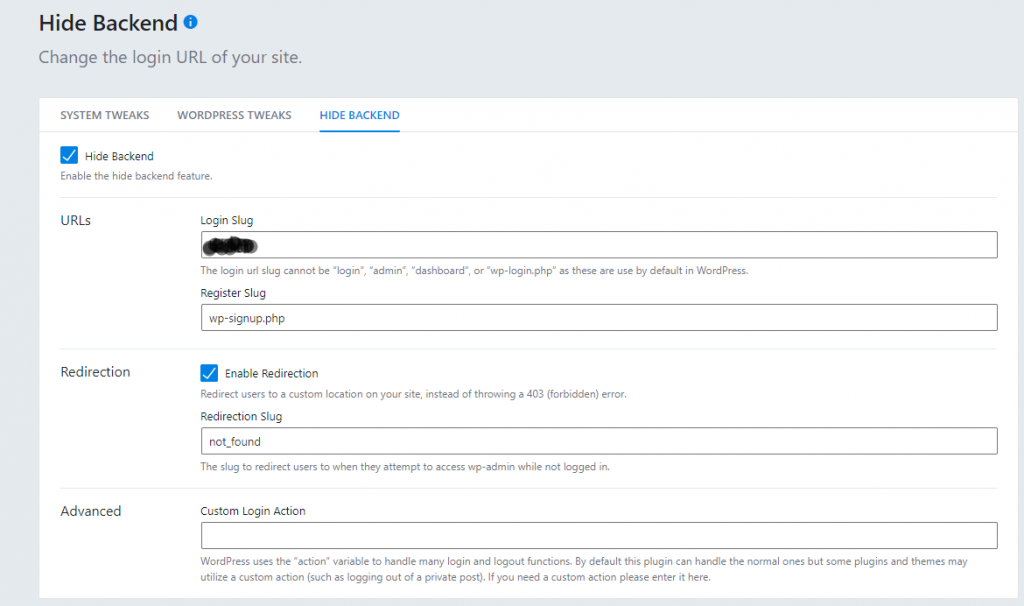
iThemes 安全插件有很多功能。 因此,除了许多安全功能外,您只需添加自定义 URL slug 文本即可更改默认管理员登录地址 (URL)。
(12) 禁用浏览器扩展
有时浏览器扩展会减慢 WordPress 管理员的速度。 因此,您可以禁用所有浏览器扩展,并查看 WordPress 加载速度是否有任何变化。
如果您想重新启用特定扩展,请不要忘记在再次打开 WordPress Admin 之前启用它。
综上所述
最后,上面的指南是关于 WordPress 管理缓慢的原因以及如何解决 WordPress 管理后端加载缓慢的问题。
WordPress 管理员速度慢的最常见原因是因为 WordPress 数据库没有很好地优化,并且 WordPress 脚本由于某种原因出现故障或失败。 如果服务器一次处理所有请求的性能不佳,有时 WordPress 管理员会变慢。
所以我希望以上提示可以帮助 WordPress 用户了解 WordPress 管理员缓慢的原因以及如何修复 WordPress 后端加载。
